Apa Yang Terjadi Ketika Anda Mengosongkan Ruang di Foto Google: Semua Tanya Jawab Dijawab
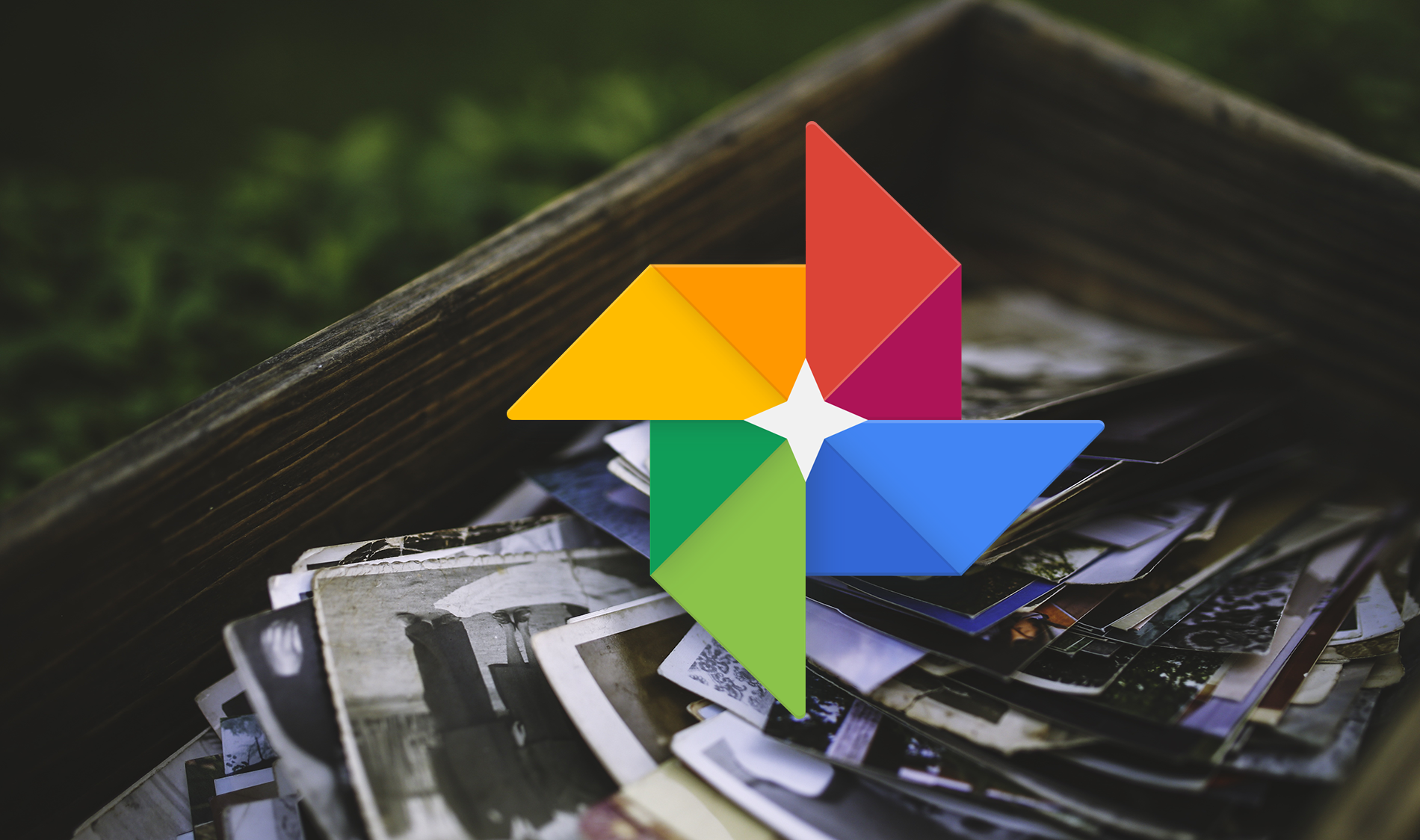
Ketika datang ke cadangan foto dan video, Foto Google memerintah. Unggahan tanpa batas, dikombinasikan dengan fitur menarik seperti integrasi Google Lens, menjadikannya mutlak harus dimiliki pada perangkat Android atau iOS apa pun.
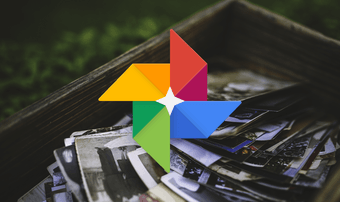
Jika Anda telah menggunakan Foto Google untuk sementara waktu, Anda seharusnya telah melihat pop-up notifikasi Ruang Kosong dalam aplikasi dari waktu ke waktu. Seharusnya membantu Anda mengosongkan ruang (jelas), tetapi bagaimana tepatnya melakukannya?
Apakah foto dan video Anda aman? Bisakah Anda mengaksesnya sesudahnya? Memang, ini sangat memprihatinkan. Sebelum Anda melanjutkan dan mengetuk tombol Ruang Kosong itu, mari temukan jawabannya untuk pertanyaan-pertanyaan penting ini.
Apa yang Terjadi dalam Menggunakan Ruang Kosong di Foto Google
Setiap kali Anda menggunakan opsi Ruang Kosong di Foto Google, semua foto dan video yang sudah dicadangkan dengan aman ke cloud akan dihapus dari penyimpanan lokal. Dengan kata lain, Foto Google akan menghapus aslinya.
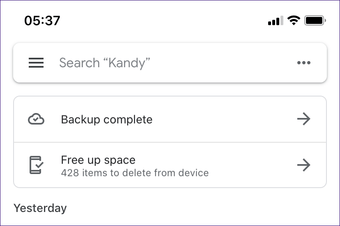
Opsi Ruang Kosong memberikan ikhtisar singkat jumlah foto dan video yang akan dihapus. Di Android, Anda juga dapat melihat penghematan ruang yang diharapkan. Setelah mengetuk opsi, konfirmasikan bahwa Anda ingin melanjutkan. Maka Foto Google harus menghapus semua dokumen asli dari perangkat secara otomatis. Jangan khawatir karena cadangan salinan tersebut berada di awan.
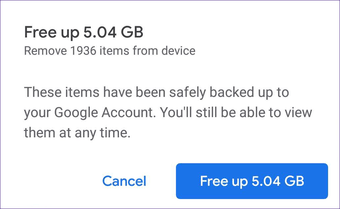
Setiap kali Google Photos membuat unggahan baru foto dan video baru yang Anda rekam, opsi Ruang Kosong akan muncul lagi. Jika Anda tidak melihatnya di bagian atas layar, Anda selalu dapat mengaksesnya melalui menu Google Photos.
Fakta: Setelah menggunakan Ruang Kosong di iOS, Anda harus menuju ke aplikasi Foto asli. Maka Anda harus menghapus daftar foto Baru Dihapus untuk membuat perangkat Anda mencerminkan penghematan ruang segera.
Bagaimana Saya Melihat Foto Saya
Setelah menggunakan opsi Ruang Kosong, Anda masih dapat mengakses foto dan video Anda melalui Foto Google. Aplikasi akan mencantumkan placeholder (dalam bentuk thumbnail) dari semua item yang dihapus. Ketika Anda mengetuk satu, dan Foto Google akan menyimpan salinan yang dicadangkan dari server Google dan menampilkan foto atau video.
Tetapi karena foto dan video tidak ada secara lokal, Anda tidak dapat menggunakan aplikasi Galeri asli di Android atau aplikasi Foto di iOS untuk melihatnya.
Setelah mengosongkan ruang, Anda masih dapat mengakses foto dan video Anda melalui Google Foto
Namun, jika Anda menggunakan koneksi yang tidak teratur, melihat pustaka foto Anda di Google Foto mungkin terasa lebih lambat dari biasanya. Dan jika Anda kehilangan akses ke internet, Anda tidak akan dapat melihatnya sama sekali. Itu adalah salah satu kelemahan utama untuk menggunakan opsi Ruang Kosong.
Fakta: Anda juga dapat menggunakan aplikasi web Foto Google untuk melihat foto dan video Anda dari mana saja Windows atau perangkat macOS.
Bisakah Saya Mendapatkan Foto Saya Kembali?
Foto Google memungkinkan Anda mengunduh item yang terhapus dengan cukup mudah. Cukup ketuk thumbnail tempat penampung foto atau video di Foto Google, dan ikuti itu dengan mengetuk ikon tiga titik di bagian atas layar. Akhirnya, ketuk Simpan ke Perangkat.
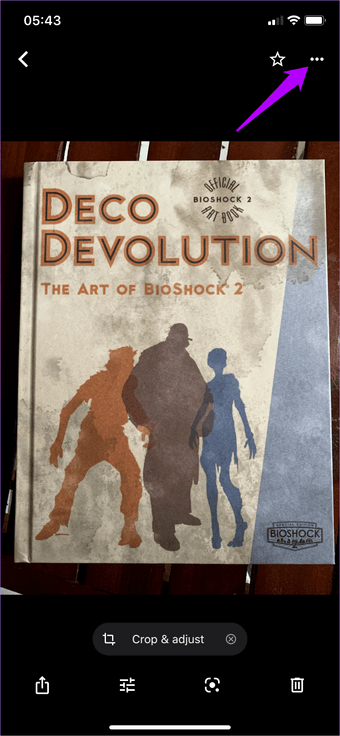
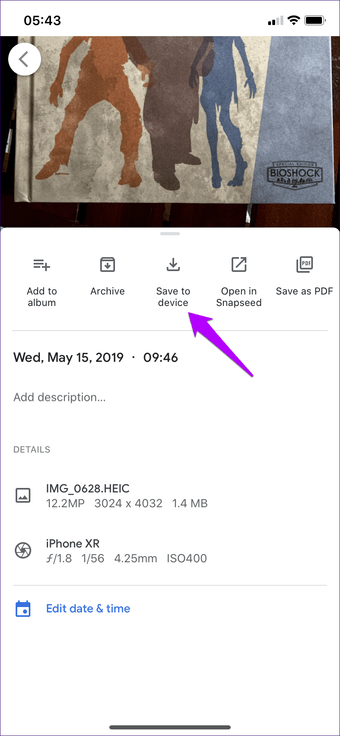
Itu bekerja keajaiban jika Anda ingin akses siap ke item tertentu tanpa harus bergantung pada koneksi internet.
Tip: Di iOS, Anda juga dapat mengunduh banyak item sekaligus. Mulailah dengan mengetuk dan menahan thumbnail untuk masuk ke mode pemilihan. Selanjutnya, pilih foto dan video yang ingin Anda unduh, ketuk ikon Bagikan, lalu ketuk Simpan Item.
Bagaimana Jika Saya Menggunakan Pengaturan Kualitas Tinggi
Pengaturan unggahan Berkualitas Tinggi tanpa batas untuk mengambil cadangan foto dan video Anda memang memiliki batasan serius. Google memampatkan salinan yang diunggah ke tingkat tertentu (maksimum 16MP untuk foto dan 1080p untuk video).
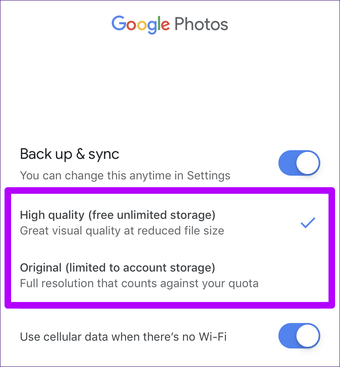
Karena menggunakan opsi Ruang Kosong menghilangkan salinan lokal Anda (atau aslinya dalam kualitas penuh), Anda hanya dapat melihat atau mengunduh kembali salinan terkompresi dari Foto Google. Itu adalah sesuatu yang perlu Anda perhitungkan jika Anda ingin mempertahankan yang asli.
Jika Anda menggunakan pengaturan Asli untuk mengunggah foto dan video Anda, maka ini bukan urusan Anda.
Dapatkah saya menghapus Foto Pilih
Anda dapat menghapus foto dan video secara individual dari penyimpanan lokal sambil menjaga salinan cadangan tetap utuh. Itu bagus untuk contoh di mana Anda hanya ingin menghapus item yang tidak penting dari penyimpanan lokal. Ini adalah metode yang lebih baik daripada memilih opsi Ruang Kosong untuk menghapus semua dokumen asli secara massal.
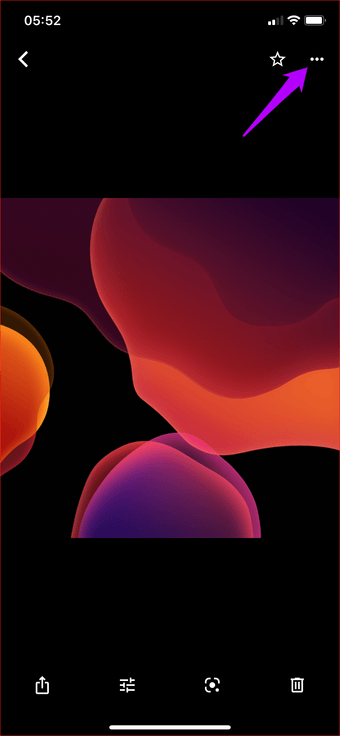
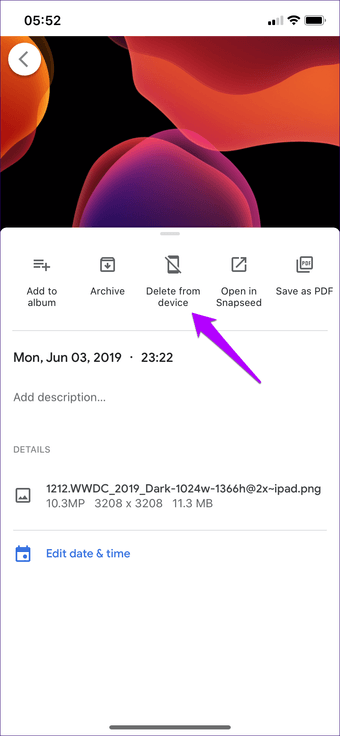
Untuk melakukannya, pilih foto atau video, ketuk ikon tiga titik di bagian atas layar, lalu ketuk Hapus Dari Perangkat. Anda dapat memasuki mode pemilihan dengan menekan agak lama pada thumbnail mana pun di layar utama pada Android dan iPhone. Dengan begitu, Anda dapat memilih dan menghapus banyak item dari penyimpanan lokal secara bersamaan.
Peringatan: Jangan gunakan opsi Sampah. Itu akan menghapus yang asli dan cadangan.
Haruskah Saya 'Membebaskan Ruang' pada Tidak?
Simpan foto dan video secara lokal, kecuali jika perangkat Anda dirusak untuk ruang penyimpanan. Dengan begitu, mudah untuk mengaksesnya kapan saja dan juga salinan asli Anda tetap utuh jika Anda menggunakan pengaturan Kualitas Tinggi.
Jika Anda berencana untuk terus maju, itu selalu merupakan ide bagus untuk melakukan cadangan tambahan ke PC, Mac, atau layanan penyimpanan cloud yang berbeda. Jika tidak, menggunakan opsi Ruang Kosong hanya akan menghasilkan Anda memiliki satu salinan. Itu bukan praktik yang baik dari perspektif cadangan.
Selanjutnya: Pernah bertanya-tanya siapa yang dapat melihat Foto Google Anda? Lihat panduan terperinci kami untuk mencari tahu privasi




